HP ElitePad 900 G1 Base Model Tablet User Manual
Browse online or download User Manual for Unknown HP ElitePad 900 G1 Base Model Tablet. HP ElitePad 900 G1 Base Model Tablet Handleiding
- Page / 59
- Table of contents
- BOOKMARKS
- Gebruikershandleiding 1
- Inhoudsopgave 5
- Informatie zoeken 10
- Informatie zoeken 3 11
- Voorkant 12
- Achterkant 13
- Bovenkant 14
- Bovenkant 7 15
- Onderkant 16
- Software opzoeken 19
- Hardware opzoeken 19
- WLAN gebruiken 20
- WLAN configureren 21
- Draadloze router configureren 22
- Draadloos netwerk beveiligen 22
- 4 Navigatie met gebruik van 26
- Schuiven 27
- Knijpen/uitrekken 28
- Randveegbewegingen 28
- Vanaf rechterrand vegen 29
- Linkerrandveegbeweging 29
- Schermtoetsenbord gebruiken 30
- 5 Multimedia 33
- 6 Energiebeheer 35
- Accuvoeding gebruiken 36
- Externe netvoeding gebruiken 38
- Digitale kaart plaatsen 40
- Digitale kaart verwijderen 40
- 5. Sluit het toegangspaneel 41
- 8 Beveiliging 42
- Antivirussoftware gebruiken 43
- Firewallsoftware gebruiken 44
- HP Client Security gebruiken 44
- 9 Onderhoud 45
- 38 Hoofdstuk 9 Onderhoud 46
- 10 Back-up en herstel 48
- Systeemherstelactie uitvoeren 49
- 11 HP BIOS-instellingen 52
- BIOS bijwerken 53
- 12 Ondersteuning 54
- 13 Specificaties 55
- B Elektrostatische ontlading 57
Summary of Contents
Gebruikershandleiding
Informatie zoekenDe tablet-pc beschikt over verschillende hulpmiddelen waarmee u verscheidene taken kunt uitvoeren.Hulpmiddelen Informatie overPoster
Hulpmiddelen Informatie overBeperkte garantie*Als u deze gebruikershandleiding wilt openen, tikt u opde app HP Ondersteuningsassistent op hetstartsche
2 Vertrouwd raken met de tablet-pcVoorkantOnderdeel Beschrijving(1) WWAN-antennes (2)* (alleen bepaaldemodellen)Via deze antennes worden draadloze sig
Achterkant Onderdeel Beschrijving(1) Micro SD Card-lezer/Micro SIM slot-ingang Hier kunt u bijvoorbeeld het uiteinde van eenpaperclip in stoppen om
(7) Knop Geluid zachter Als u het volume van de luidspreker wilt verlagen,drukt u op de onderzijde van de knop.(8) Internationale regelgeving Toont k
Onderdeel Beschrijving(3)Geïntegreerde microfoons (2) Hiermee neemt u geluid op.(4)Aan/uit-knop●Als de tablet-pc uitgeschakeld is, drukt u op de aan/u
OnderkantOnderdeel Beschrijving(1) Luidsprekers (2) Hiermee wordt het computergeluid weergegeven.(2) Productinformatie en kennisgevingen Toont prod
Informatie over het besturingssysteem opzoekenBelangrijke systeeminformatie vindt u aan de onderkant of achterkant van de tablet-pc (alleenbepaalde mo
Wijzigen van de instellingen van het tabletU kunt de weergave en de helderheid van het beeldscherm wijzigen.Weergave van het tablet wijzigenDe weergav
Informatie over hardware en software zoekenHardware opzoeken.Ga als volgt te werk om de op uw tablet-pc geïnstalleerde hardware weer te geven:1. Veeg
© Copyright 2012 Hewlett-PackardDevelopment Company, L.P.Bluetooth is een handelsmerk van dedesbetreffende eigenaar en wordt doorHewlett-Packard Compa
3 Verbinding maken met een netwerkU kunt de tablet-pc meenemen waarnaar u maar wilt. Maar ook thuis kunt u met de tablet-pc en eendraadloze netwerkver
OPMERKING: De begrippen draadloze router en draadloos toegangspunt worden vaak door elkaargebruikt.●Een grootschalig WLAN, zoals een bedrijfs-WLAN of
Draadloze router configurerenAls u hulp nodig hebt bij het installeren van een WLAN-netwerk, raadpleegt u de informatie die derouterfabrikant of uw in
OPMERKING: Als u het WLAN waarmee u wilt verbinden niet ziet, veegt u in het startschermaan de rechterkant van het aanraakscherm om de charms weer te
SIM-kaart plaatsen en verwijderenVOORZICHTIG: Oefen zo min mogelijk kracht uit bij het plaatsen van een SIM-kaart, ombeschadiging van de connectoren t
6. Sluit het toegangspaneel.7. Sluit de externe voeding weer aan.8. Sluit de externe apparaten weer aan.9. Zet de tablet-pc aan.GPS gebruiken (alleen
4 Navigatie met gebruik vanaanraakbewegingen.U kunt op uw tablet-pc navigeren met gebruik van aanraakbewegingen op het aanraakscherm.Raadpleeg de basi
OPMERKING: Tik op een object en houd uw vinger erop om een helpscherm met informatieover het object te openen.SchuivenSchuiven kan worden gebruikt om
Knijpen/uitrekkenDoor te knijpen en uit te rekken kunt u in- of uitzoomen op afbeeldingen of tekst.●Zoom in door twee vingers bij elkaar te houden op
Vanaf rechterrand vegen Met de rechterrandveegbeweging krijgt u toegang tot de charms, waarmee u kunt zoeken en delen,apps kunt starten, toegang kunt
Kennisgeving aangaande de veiligheidWAARSCHUWING! U kunt het risico van letsel door verbranding of van oververhitting beperken,door ervoor te zorgen d
Bovenrandveegbeweging en onderrandveegbewegingMet de bovenrand- of onderrandveegbeweging opent u een lijst met op de tablet-pc beschikbareapps.1. Veeg
Voor het wijzigen van de instellingen van het toetsenbord op het scherm:1. Veeg vanaf de rechterkant van het aanraakscherm om de charms weer te geven
3. Plaats de nieuwe batterij.4. Draai de pen weer goed dicht.5. Druk op de startknop aan de zijkant van de pen.6. Wacht twee seconden zodat de pen aut
5 MultimediaUw tablet-pc kan over de volgende onderdelen beschikken:●Geïntegreerde luidspreker(s)●Geïntegreerde microfoon(s)● Geïntegreerde webcam(s)●
U controleert de audiofuncties van de tablet-pc als volgt:1. Veeg vanaf de rechterkant van het aanraakscherm om de charms weer te geven, tik op Zoeken
6 EnergiebeheerOPMERKING: Uw tablet-pc heeft een aan/uit-knop.De tablet-pc afsluitenVOORZICHTIG: Wanneer u de tablet-pc uitschakelt, gaat alle informa
Als u de slaapstand wilt beëindigen, drukt u kort op de aan/uit-knop.Wanneer de slaapstand wordt beëindigd, verschijnt uw werk weer op het scherm op h
OPMERKING: wanneer u de computer loskoppelt van de netvoeding, wordt de helderheid van hetbeeldscherm automatisch verlaagd om accuvoeding te besparen.
daarop reageert, kunt u wijzigen in het onderdeel Energiebeheer. Voorkeuren die u in Energiebeheerinstelt, zijn niet van invloed op de werking van de
WAARSCHUWING! Gebruik om veiligheidsredenen alleen de bij de tablet-pc geleverdenetvoedingsadapter, een door HP geleverde vervangende adapter of een d
iv Kennisgeving aangaande de veiligheid
7 Externe kaarten en apparatenDigitale opslagkaarten gebruikenDigitale opslagkaarten zorgen voor het veilig opslaan en gemakkelijk uitwisselen van geg
4. Druk de kaart iets naar binnen (1) en verwijder deze vervolgens uit het slot (2).5. Sluit het toegangspaneel.Digitale opslagkaarten gebruiken 33
8 BeveiligingDe tablet-pc beveiligenStandaardbeveiligingsvoorzieningen van het Windows-besturingssysteem en het hulpprogramma HPBIOS-instellingen kunn
Gebruik de volgende tips voor het maken en opslaan van wachtwoorden:● Volg, bij het maken van wachtwoorden, de vereisten die zijn ingesteld door het p
Firewallsoftware gebruikenFirewalls zijn bedoeld om ongeoorloofde toegang tot een systeem of netwerk te voorkomen. Eenfirewall kan een softwareprogram
9 OnderhoudHet schoonmaken van uw tablet-pcReinigingsproductenGebruik de volgende producten voor het veilig reinigen en desinfecteren van uw tablet-pc
OPMERKING: Wanneer u het deksel van de tablet-pc reinigt, verwijdert u het vuil doorronddraaiende bewegingen te maken.38 Hoofdstuk 9 Onderhoud
Programma's en stuurprogramma's bijwerkenU wordt aangeraden regelmatig een update uit te voeren van uw programma's en stuurprogramma&ap
10 Back-up en herstelTer bescherming van uw informatie gebruikt u Back-up maken en terugzetten van Windows om back-ups te maken van afzonderlijke best
Houd bij het maken van back-ups rekening met het volgende:● Sla persoonlijke bestanden op in de bibliotheek Documenten en maak hiervan periodiek eenba
Inhoudsopgave1 Welkom ...
Ga als volgt te werk om de kopie van de oorspronkelijke vaste schijf te herstellen met f11:1. Maak indien mogelijk een back-up van al uw persoonlijke
3. Schuif rechts naar beneden en tik onder Pc vernieuwen zonder dat invloed heeft opbestanden op Aan de slag.4. Volg daarna de instructies op het sche
11 HP BIOS-instellingenHP BIOS-instellingen gebruikenBIOS-instellingen bevat instellingen voor de communicatie tussen alle invoer- en uitvoerapparaten
Onderdeel BeschrijvingUitschakelen op accu Tik op aan of uit.Beveiligde opstart Tik op aan of uit.Opstartvolgorde Gebruik de pijltoetsen van ee extern
12 OndersteuningContact opnemen met de ondersteuningAls de informatie in deze gebruikershandleiding of in HP Support Assistant geen uitsluitsel geeft
13 SpecificatiesIngangsvermogenDe gegevens over elektrische voeding in dit gedeelte kunnen van pas komen als u internationaal wiltreizen met de tablet
A De tablet-pc op reis gebruikenNeem voor optimale resultaten de volgende transportrichtlijnen in acht:●Ga als volgt te werk om de tablet-pc gereed te
B Elektrostatische ontladingElektrostatische ontlading is het vrijkomen van statische elektriciteit wanneer twee objecten metelkaar in aanraking komen
IndexAaan/uitaccu 28besparen 30opties 27aan/uit-knop 27herkennen 7aanraakscherm gebruiken 18acculage acculading 29ontladen 29resterende lading weergev
Kkennisgevingen 9knijpbeweging op hetaanraakscherm 20knoppenaan/uit 7, 27Knoppengeluidsvolume 25Kritiek lage acculading 27LLabelsSerienummer 9lage acc
Schuiven ... 19Knijpen/uitrek
Digitale kaart verwijderen ... 328 Beveiliging ...
12 Ondersteuning .........
1WelkomNadat u de tablet gebruiksklaar hebt gemaakt en hebt geregistreerd, moet u de volgende stappenuitvoeren:●Neem even de tijd om de gedrukte basis


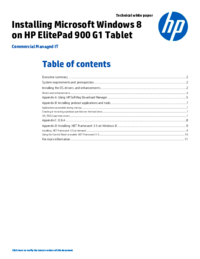
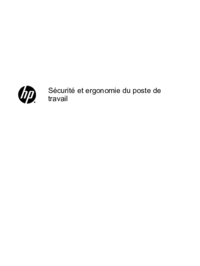

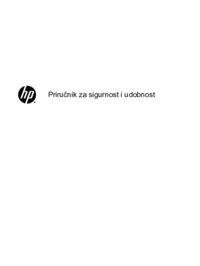








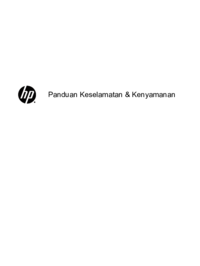



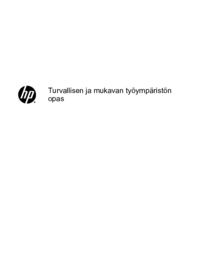


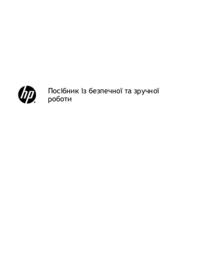
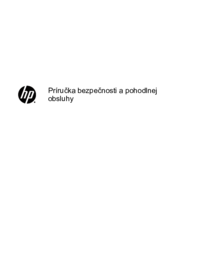
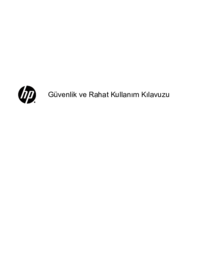





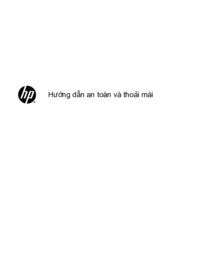


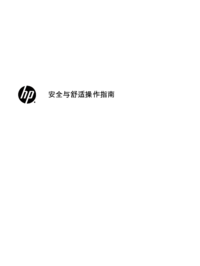







 (52 pages)
(52 pages) (43 pages)
(43 pages)




 (35 pages)
(35 pages)







Comments to this Manuals